Ha van iPod színes kijelzővel, akkor ezzel a iPod-nal fényképeket tekinthet meg, ahelyett, hogy csak zenét hallgatna. Az iPod photos átmásolásakor a külső merevlemezre mentheti a fontos képeket a további felhasználás céljából. Ezenkívül kiadhatja az iPod Photos készüléket a jobb szerkesztési élmény érdekében. Ezért nagyon fontos, hogy válasszon egy erőteljes iPod fotóátvitelt a fényképek szinkronizálásához az iPodról a számítógépre.

iPod Photo Transfer
Számos felhasználó szerint vannak bizonyos általános követelmények az iPod fotóátviteli szoftverrel szemben. Például néhány ember szeretné az átvitt fényképeket különféle formátumokban, például JPG, TIFF, PNG, stb. Kinyomtatni. És jobb lesz, ha vannak beépített szűrők. Ennek eredményeként ez a cikk három különféle módszert mutat be az iPod fotók átvitele a számítógépre egyszerű módon.
Segítségével Aiseesoft FoneTrans, könnyedén átviheti fényképeit az iPod és a számítógép között. A FoneTrans egy végső iOS-átvitel, amely lehetővé teszi a felhasználók számára a legtöbb iOS-fájl átvitelét, szerkesztését és kezelését. Nemcsak fényképeket, hanem más fájltípusokat is kiadhat, beleértve névjegyeket, üzeneteket, videókat, csengőhangokat, e-könyveket és mások. Az iPod fotók átvitelét illetően az alábbi lépéseket követve könnyedén elhelyezheti az iPod fényképeket a Windows vagy a Mac számítógépre.
1 lépés Indítsa el az iPod fotóátvitelt
Töltse le és telepítse a FoneTrans szoftvert Windows vagy Mac PC-re. Futtassa ezt az iPod fotóátviteli szoftvert, és csatlakoztassa az iPodot a számítógépéhez. Ezután a FoneTrans automatikusan felismeri az iOS-eszközt.
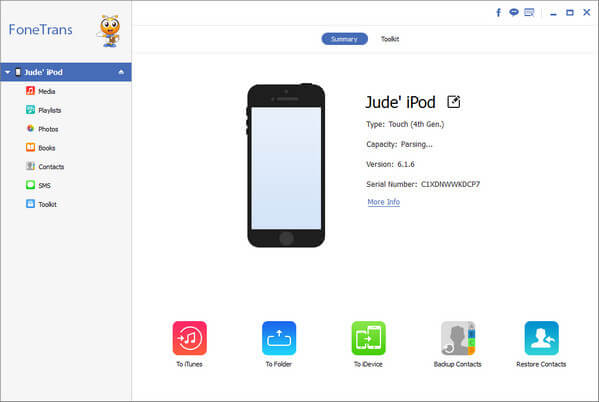
2 lépés Válassza ki a kiadni kívánt iPod fotókat
Válassza a "Fotók" menüpontot a FoneTrans bal oldali panelen az iPod fényképek összes kategóriájának megtekintéséhez. A fényképeket tekercsből, fotókönyvtárból, a kedvenceimből és más mappákból szabadon kiadhatja. Csak válasszon olyan képet, amelyet át szeretne vinni.
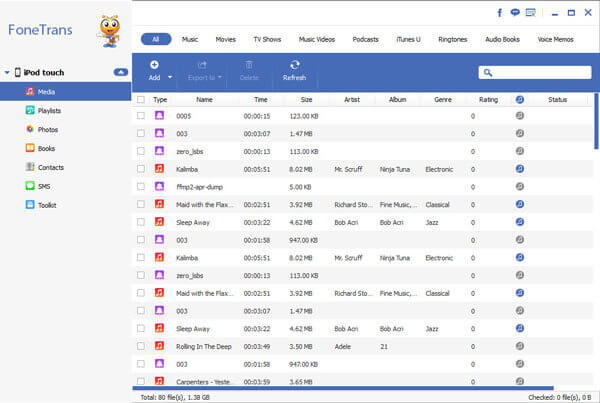
3 lépés Fotók átvitele az iPodról a számítógépre
Válassza az eszköztár "Exportálás" lehetőséget, majd válassza az "Exportálás a számítógépre" lehetőséget. Időközben az iPod fényképeket hozzáadhatja az iTunes könyvtárhoz. Végül állítson be egy célmappát az összes átvitt iPod fénykép mentéséhez.
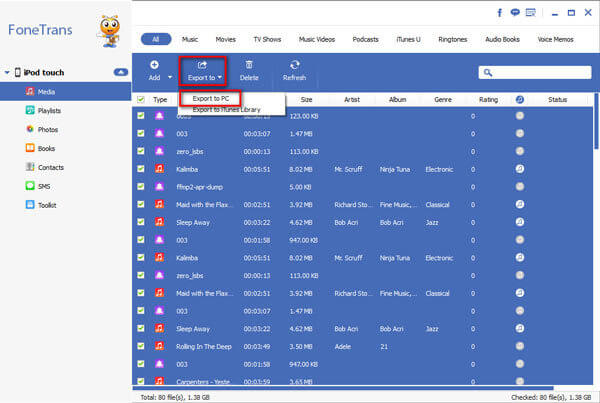
Nos, kipróbálhatja a fenti lépéseket a fényképek átvitele az iPhone-ról és az iPodról a számítógépre.
Azoknak az embereknek, akik PC-rendszert használnak, az AutoPlay használat egy másik módja az iPod fotók átvitele a számítógépre. Értékesebb tárhelyet szabadíthat fel iPodán, ha az iPod fotókat áthelyezi a számítógépére.
1 lépés Csatlakoztassa az iPodot az AutoPlay-hoz PC-n
Használjon egy villám-USB kábelt az iPod csatlakoztatásához a számítógéphez. Várjon néhány másodpercet, amíg felismeri az iOS-eszközét a számítógépen. Később három felbukkanó lehetőséget láthat: „Képek és videók importálása”, „Képek letöltése” és „Eszköz megnyitása új fájlok megtekintéséhez”. Az első lehetőséget választhatja, amikor értesítést kap. Csatlakoztassa újra az iPod-ot a számítógéphez, ha nem látja ezeket a lehetőségeket.
2 lépés Fotók átvitele az iPodról a számítógépre az AutoPlay használatával
Megtekintheti ezeket az iPod fényképeket dátum szerint, és különféle lehetőségek szerint csoportosíthatja őket. Az iPod fotók rendezéséhez címkéket adhat hozzá, mielőtt rákattint az "Import" gombra. Ezenkívül az Import Settings importálásával is beállíthatja a kimeneti mappa nevét, elforgathatja a fényképeket és elvégezheti az egyéb testreszabásokat.
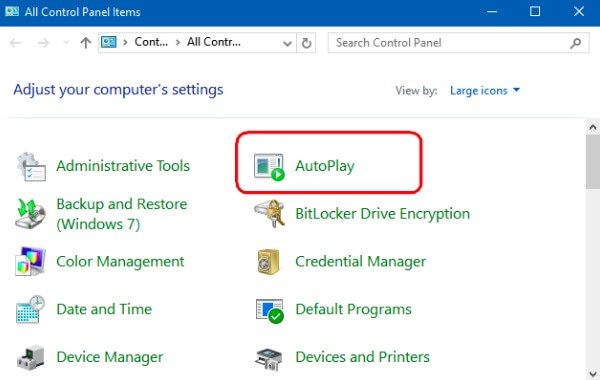
Valójában megnyithatja az asztalon a „Sajátgép” vagy a „Számítógép” elemet, kattintson a jobb egérgombbal az iPod Touch-ra, és válassza az „Képek és videók importálása” lehetőséget is.
Beállíthatja iPodját lemez módba, hogy fotóit iPodról Mac számítógépre továbbítsa. Ezenkívül ez a módszer más iPod fájlok továbbítására is használható, beleértve a korábban letöltött zeneszámokat is.
1 lépés Lemez üzemmód engedélyezése az iTuneson
Csatlakoztassa az iPod-ot a számítógéphez egy villám-USB kábellel. Később nyissa meg az iTunes alkalmazást, és kattintson az iPod ikonra a felső "Eszköz" menüben. Alapértelmezés szerint a "Összegzés" oldalon leszel. Görgessen le az „Opciók” szakaszhoz az iTunes fő felületén. Ezután jelölje be a "Zene és videó manuális kezelése" és "Lemez használatának engedélyezése" lehetőségeket.
2 lépés Fotók átvitele iPodról számítógépre az iTunes használatával
Válassza az iPod ikont az asztalon, és láthatja az összes fájlt, amely kategóriákban jelenik meg. Csak válassza ki az átküldeni kívánt fájlokat, majd másolja át, és illessze be őket a számítógép mappájába. Időbe telhet, ha nagy mennyiségű iPod fényképet továbbít.
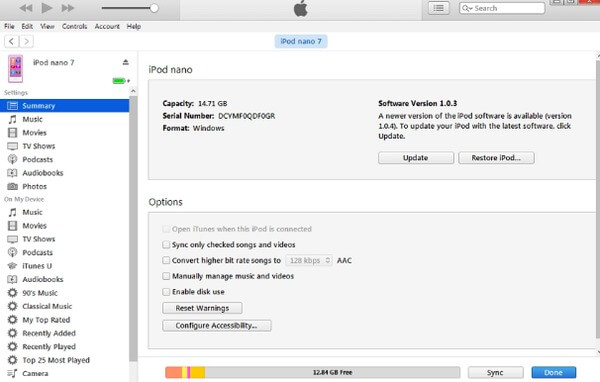
Általános módszer a fájlok átvitelére a hordozható eszközről és a számítógépről. Ne felejtsen el jobb egérgombbal kattintani az iPod ikonjára a kézi kiadáshoz.
Három különféle iPod fotóátviteli módszerrel egyszerűen és biztonságosan adhatja ki a fényképeket a számítógépére. Három iPod Photo Transfer programban azonban még mindig vannak különbségek.
Az első FoneTrans segítségével a felhasználók adatvesztés nélkül átvihetik, szerkeszthetik, kezelhetik és megtekinthetik az összes iOS-adatot. És iPod kattintással egyetlen kattintással kinyomtathatja egy másik iDevice, számítógép vagy iTunes könyvtárba. Ami az AutoPlay funkciót illeti, csak a PC-felhasználók tudnak fényképeket átvinni iPod-ról a számítógépre. Míg az iTunes automatikusan törölheti korábbi iOS-adatait.
Korlátozásaik és hasonlóságaik miatt elolvashatja és kiválaszthatja a fenti megoldást, amellyel könnyedén átviheti a fényképeket az iPodról a számítógépre. Ha bármilyen problémája van a folyamat során, ne habozzon kapcsolatba lépni velünk.